win10错误代码0xc000014c蓝屏无法开机怎么解决
更新时间:2023-04-02 12:32:38作者:runxin
在日常操作win10电脑的时候,难免有些用户会因为错误的操作而导致系统出现蓝屏故障,例如近日就有用户的win10系统在开机的过程中就出现蓝屏问题,提示0xc000014c错误代码,对此应该怎么解决呢?这里小编就带来win10错误代码0xc000014c蓝屏无法开机解决方法。
具体方法:
1、首先,在电脑上插入U盘启动盘,然后在开机的时候按下相应的热键进入PE系统。
2、然后,在桌面上按下快捷键“win+r”打开运行窗口,在打开窗口输入“msconfig”回车确定。如图所示:
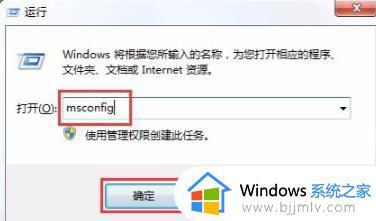
3、随后在打开的系统配置窗口中,在常规栏界面点击取消勾选加载启动项。如图所示:
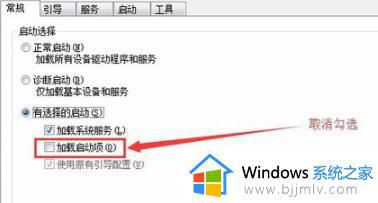
4、把界面切换到服务栏界面,首先勾选“隐藏所有Microsoft服务”再点击“全部禁用”。如图所示:
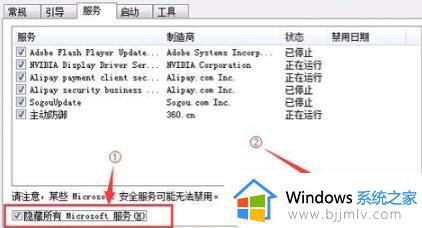
5、最后,在“启动”栏界面中,点击“全部禁用”,点击确定完成操作重启电脑即可解决。如图所示:
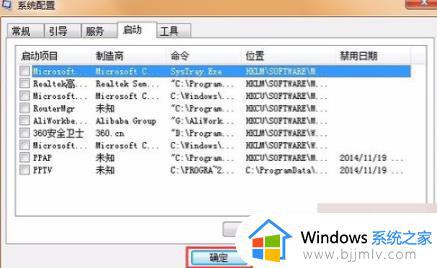
以上就是有关win10错误代码0xc000014c蓝屏无法开机解决方法了,有出现这种现象的小伙伴不妨根据小编的方法来解决吧,希望能够对大家有所帮助。
win10错误代码0xc000014c蓝屏无法开机怎么解决相关教程
- 0x00000034蓝屏代码win10怎么回事 win10蓝屏0x00000034错误代码如何解决
- 0xc0000221蓝屏是什么原因win10 win10开机蓝屏错误代码0xc0000221如何解决
- win10蓝屏错误代码0xc0000001怎么办 win10蓝屏代码0xc0000001完美解决
- win10系统蓝屏0xc000000f怎么回事 win10蓝屏错误代码0xc000000f如何解决
- win10系统错误代码0xc0000001怎么办 win10蓝屏代码0xc0000001完美解决
- win10错误代码0x8007371b怎么处理 win10错误代码0x8007371b解决方法
- 0x80070005错误代码win10怎么办 win10错误代码为0x80070005的解决方法
- win10错误代码0x80070005怎么办 win10提示错误代码0x80070005的解决方法
- Win10提示错误代码0xc0000142怎么解决 Win10错误代码0xc0000142的解决方案
- win10出现错误代码0xc0000001怎么办 win10出现错误代码0xc0000001解决方法
- win10如何看是否激活成功?怎么看win10是否激活状态
- win10怎么调语言设置 win10语言设置教程
- win10如何开启数据执行保护模式 win10怎么打开数据执行保护功能
- windows10怎么改文件属性 win10如何修改文件属性
- win10网络适配器驱动未检测到怎么办 win10未检测网络适配器的驱动程序处理方法
- win10的快速启动关闭设置方法 win10系统的快速启动怎么关闭
热门推荐
win10系统教程推荐
- 1 windows10怎么改名字 如何更改Windows10用户名
- 2 win10如何扩大c盘容量 win10怎么扩大c盘空间
- 3 windows10怎么改壁纸 更改win10桌面背景的步骤
- 4 win10显示扬声器未接入设备怎么办 win10电脑显示扬声器未接入处理方法
- 5 win10新建文件夹不见了怎么办 win10系统新建文件夹没有处理方法
- 6 windows10怎么不让电脑锁屏 win10系统如何彻底关掉自动锁屏
- 7 win10无线投屏搜索不到电视怎么办 win10无线投屏搜索不到电视如何处理
- 8 win10怎么备份磁盘的所有东西?win10如何备份磁盘文件数据
- 9 win10怎么把麦克风声音调大 win10如何把麦克风音量调大
- 10 win10看硬盘信息怎么查询 win10在哪里看硬盘信息
win10系统推荐